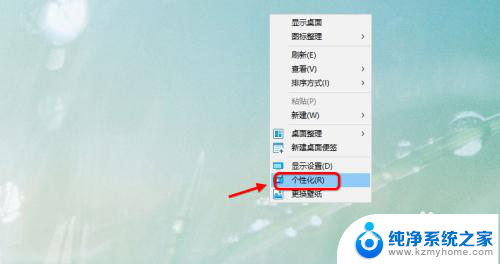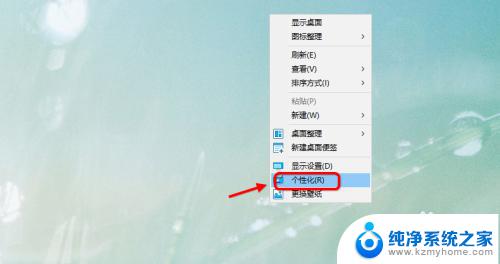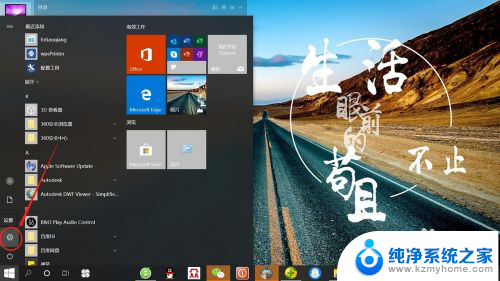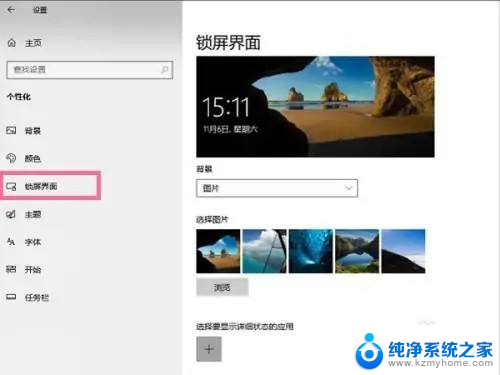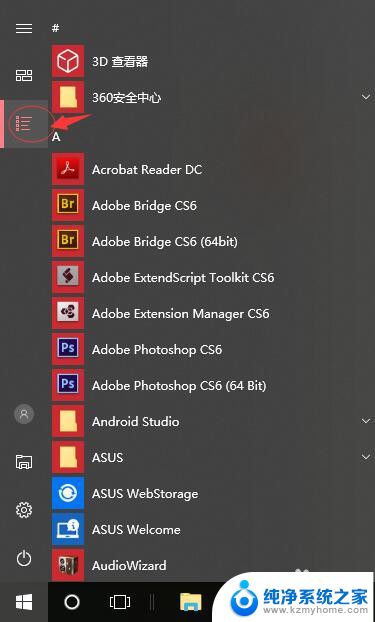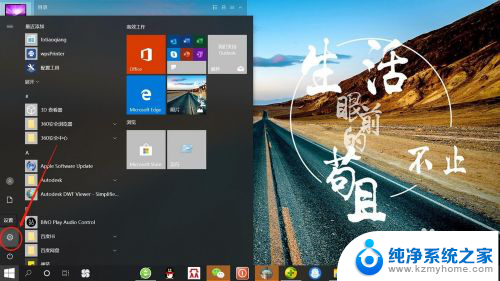手机怎么设置屏幕保护时间 win10屏幕保护时间设置步骤
更新时间:2024-02-06 10:09:17作者:yang
现代人对手机的依赖已经到了无法割舍的地步,手机成为我们日常生活中必不可少的工具,长时间使用手机不仅对眼睛和身体健康有害,也会耗费电池的能量。设置手机屏幕保护时间成为了一项重要的任务。对于使用Windows 10系统的用户来说,设置屏幕保护时间是非常简单的一项操作。接下来我们将一起了解如何进行Win10屏幕保护时间的设置步骤。
操作方法:
1.在桌面右键选择点击“个性化”,进入个性化设置。

2.点击左侧“锁屏界面”,进入锁屏界面相关设置。
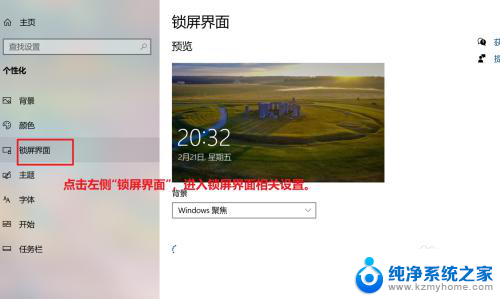
3.点击“背景图片”下方按钮,直至打开。然后点击“屏幕保护程序设置”。
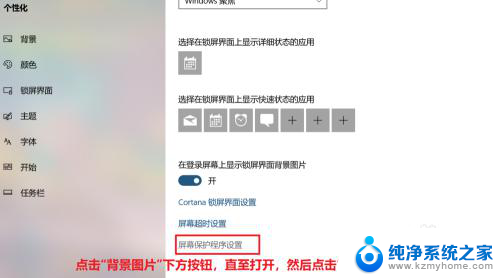
4.在“屏幕保护程序”处下拉菜单,选择“默认”即可。
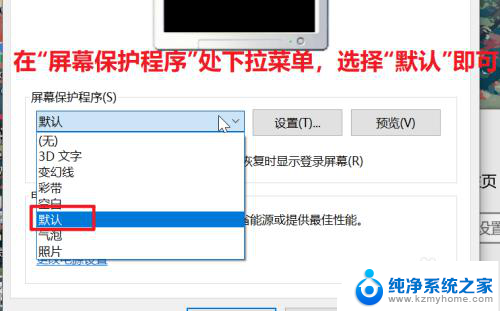
5.在“等待”处填入时间“15”分钟,则15种锁屏。
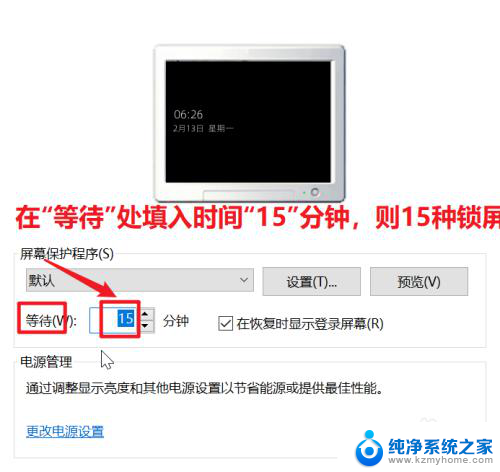
6.最后点击“确定”按钮,则锁屏程序时间设置完毕。
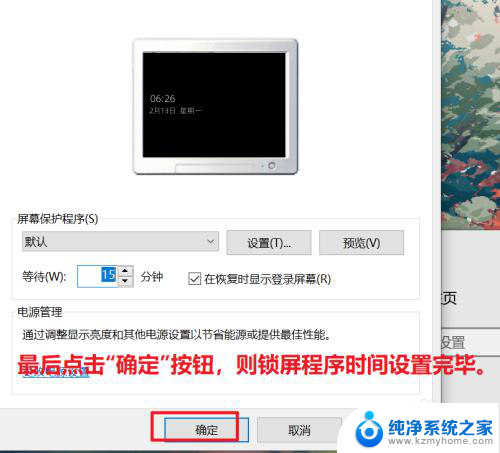
以上就是手机设置屏幕保护时间的全部内容,对于不清楚的用户,可以参考一下小编的步骤进行操作,希望能够对大家有所帮助。